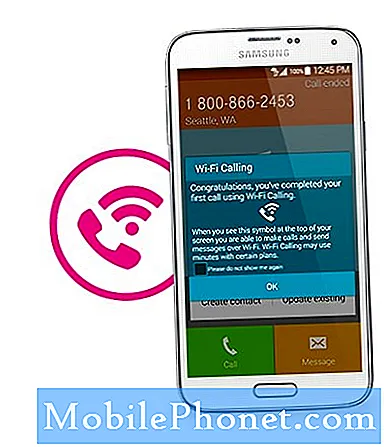
NộI Dung
- Sự cố # 1: Sự cố Cuộc gọi Trực tiếp của Samsung Galaxy Note 4 có thể khiến màn hình bật và tắt trong khi gọi
- Sự cố # 2: Galaxy Note 4 tự mở ứng dụng trong khi gọi
- Sự cố # 3: Galaxy Note 4 bị rớt cuộc gọi và bị lag
- Sự cố # 4: Sprint Galaxy Note 4 tiếp tục bỏ cuộc gọi qua Wi-Fi
- Tương tác với chúng tôi
Các vấn đề liên quan đến cuộc gọi trên Samsung Galaxy Note 4, mặc dù không quá phổ biến nhưng đôi khi có thể khó giải quyết vì nó liên quan đến các biến khác bên ngoài điện thoại (nhà cung cấp dịch vụ và dịch vụ của họ). Chúng tôi đưa ra các vấn đề và giải pháp được chia sẻ bởi những độc giả trung thành của chúng tôi bên dưới để giúp cộng đồng Android giải quyết vấn đề này.
Sự cố # 1: Sự cố Cuộc gọi Trực tiếp của Samsung Galaxy Note 4 có thể khiến màn hình bật và tắt trong khi gọi
Tôi sẽ nói vấn đề tương tự như những người khác khi nó gọi lại người cuối cùng bạn vừa nói chuyện.
Trên thực tế, tôi đã tìm ra vấn đề là gì. Đó không phải là một lỗi, nó thực sự là một tính năng của điện thoại và một lỗi nhỏ cùng lúc, tùy thuộc vào tốc độ bạn đặt điện thoại xuống với màn hình úp xuống bề mặt phẳng, chẳng hạn như bàn.
Tính năng này được gọi là “Gọi trực tiếp”. Nó có thể được tìm thấy trong Cài đặt> Điều khiển> Chuyển động và cử chỉ> Gọi trực tiếp.
Nó sẽ hoạt động khi người bạn muốn gọi được hiển thị trên màn hình, sau đó bạn đưa điện thoại lên gần tai và viola, nó sẽ quay số người đó.
Rõ ràng, chúng tôi biết điện thoại sử dụng nhiều loại cảm biến tích hợp mà nó có để phát hiện "chính xác" chuyển động, vị trí, v.v. Tuy nhiên, tùy thuộc vào cách bạn đặt điện thoại xuống khi kết thúc cuộc gọi và / hoặc bạn làm như vậy nhanh như thế nào , điện thoại có thể hiểu sai ý định thực sự của bạn. Giống như khi điện thoại của bạn nằm dọc và do di chuyển nhẹ theo cách kỳ lạ, hướng màn hình sẽ thay đổi.
Trong mọi trường hợp, vấn đề này không phải là vấn đề đối với tôi vì tôi đã tắt tính năng Gọi trực tiếp và nó đã không xảy ra kể từ đó. Ồ, và tôi cũng hiệu chỉnh lại những cảm biến nào mà tôi có thể. Vì vậy, đối với những người thực sự thích tính năng cuộc gọi trực tiếp nhưng không muốn gặp những vấn đề tương tự, hãy tắt tính năng Gọi trực tiếp, sau đó khởi động lại điện thoại. Hiệu chỉnh lại tất cả các cảm biến mà người dùng cuối có thể hiệu chuẩn lại. Sau đó khởi động lại và bật lại tính năng này.
Tôi biết một số cảm biến tự đặt lại / hiệu chỉnh lại khi khởi động lại, tôi chỉ không biết cảm biến nào. Lấy làm tiếc. Tôi chắc rằng các bạn sẽ biết.
Tôi không thể nói chính xác 100% rằng các bước hoặc giải pháp khắc phục sự cố này sẽ khắc phục được sự cố của mọi người, vì điện thoại của mọi người đều khác nhau vào cuối ngày bất kể có cùng kiểu máy và phiên bản hệ điều hành.
Tuy nhiên, luôn có vấn đề về (các) cảm biến có khả năng bị lỗi, nhưng điều đó có thể khó đối với người bình thường.
Tôi chưa xem xét những ứng dụng nào trong Cửa hàng Play có thể kết nối trực tiếp với cảm biến của điện thoại để kiểm tra / hiệu chỉnh lại / đặt lại chúng, đối với người dùng điện thoại thông thường hoặc đối với những ứng dụng mà chúng tôi không có quyền truy cập.
Hy vọng rằng điều này sẽ giúp.
Vui lòng liên hệ lại và cho tôi biết suy nghĩ của bạn. - Kris
Giải pháp: Chào Kris. Chúng tôi nghĩ rằng bạn đang đề cập đến vấn đề này từ bài viết trước của chúng tôi. Samsung Galaxy Note 4 của bạn được trang bị một loạt các cảm biến để nâng cao trải nghiệm người dùng và sự tiện lợi. Các cảm biến này bao gồm Cử chỉ, Gia tốc kế, Địa từ, Con quay hồi chuyển, Ánh sáng xung quanh RGB, Tiệm cận, Khí áp kế, Cảm biến Hall, Máy quét ngón tay, Tia cực tím, Màn hình nhịp tim.
Tính năng Gọi trực tiếp sử dụng cảm biến khoảng cách để phát hiện khuôn mặt hoặc tai của bạn khi nó ở gần màn hình. Cơ chế này có hai mục tiêu: ngăn màn hình cảm ứng không bị chạm vào má của người dùng và tiết kiệm pin bằng cách tự động tắt màn hình của điện thoại. Nếu cảm biến này bị vô hiệu hóa hoặc trục trặc vì một lý do nào đó, các sự cố như được đề cập trong bài đăng trước của chúng tôi có thể xảy ra. Cách duy nhất để xác định xem khả năng cảm biến độ gần của điện thoại Samsung vẫn hoạt động bình thường hay không là kiểm tra trạng thái của nó thông qua menu dịch vụ. Chúng tôi không biết về bất kỳ ứng dụng bên thứ ba nào trong Cửa hàng Google Play có thể cho phép bạn kiểm tra và hiệu chỉnh lại cảm biến Samsung Galaxy Note 4 của mình tại thời điểm này, vì vậy bạn có thể phải thực hiện nghiên cứu nhỏ của riêng mình về điều đó nếu bạn muốn. Tuy nhiên, chúng tôi khuyên bạn nên sử dụng chức năng menu dịch vụ tích hợp để thuận tiện và hiệu quả.
Cũng giống như bất kỳ thành phần phần cứng nào khác, cảm biến tiệm cận có thể gặp phải các hạn chế và các yếu tố như tích tụ bụi và hư hỏng do chất lỏng. Mặc dù cảm biến tiệm cận ngày nay có độ tin cậy cao vì chúng không có bất kỳ thành phần cơ học nào và không yêu cầu bất kỳ tiếp xúc nào với đối tượng mục tiêu, chúng không hoàn toàn miễn nhiễm với các vấn đề. Một số trục trặc phần sụn hiếm gặp đã được ghi nhận ảnh hưởng đến cách các ứng dụng tương tác và sử dụng cảm biến mặc dù đó là một chủ đề hoàn toàn khác.
Chúng tôi đánh giá cao nỗ lực của bạn trong việc chia sẻ thông tin chi tiết của bạn với cộng đồng của chúng tôi. Chúng tôi chắc chắn rằng bất kỳ ai đọc bài đăng này sẽ thấy chủ đề này mang tính giáo dục.
Sự cố # 2: Galaxy Note 4 tự mở ứng dụng trong khi gọi
Khi đang gọi điện, tôi đưa điện thoại vào tai và nghe thấy tiếng màn hình thay đổi. Tôi nhìn vào màn hình và nó đã đưa tôi đến một số ứng dụng khác hoặc một nơi nào đó trong cài đặt. - Melissa
Giải pháp: Chào Melissa. Như đã đề cập ở trên, điện thoại của bạn có thể có một số vấn đề về cảm biến tiệm cận. Hãy thử gợi ý của Kris về việc bật hoặc tắt tính năng Gọi trực tiếp để xem có sự khác biệt nào không. Theo mặc định, cảm biến khoảng cách sẽ tắt màn hình trong khi gọi nếu nó phát hiện tai hoặc khuôn mặt của bạn gần màn hình. Nếu màn hình Galaxy Note 4 của bạn không tắt trong khi gọi, hãy xem xét kiểm tra trạng thái quay số của cảm biến tiệm cận *#0*#. Sau khi menu dịch vụ xuất hiện, chỉ cần chạm vào cảm biến và xác minh xem giá trị cho PROXIMITY là 0,0. Nếu nó hiển thị bất kỳ giá trị nào khác ngoài 0, đó là dấu hiệu cho thấy có điều gì đó đang khiến nó tự bật. Bụi thường có thể kích hoạt sớm cảm biến khoảng cách, vì vậy hãy nhờ kỹ thuật viên có chuyên môn kiểm tra điện thoại của bạn.
Sự cố # 3: Galaxy Note 4 bị rớt cuộc gọi và bị lag
Tôi phải nói ? khá đẹp kể từ khi tôi có Galaxy Note 4, tôi đã gặp sự cố khi thực hiện cuộc gọi, cuộc gọi bị rớt hoặc điện thoại ? chỉ là không đổ chuông khi ai đó gọi cho tôi. Điều đó lại xảy ra tối nay. Tôi và chồng đều ngồi cạnh chiếc điện thoại. Nếu tôi cố gắng thực hiện một cuộc gọi ? nó thường không hoạt động hoặc khi đang gọi điện ?đột nhiên tôi có thể nghe thấy họ, họ không thể nghe thấy tôi, hoặc chúng ta không thể nghe thấy nhau. Tôi đã cập nhật từ Note 3 và không bao giờ gặp bất kỳ vấn đề nào với nó.
Tôi cũng gặp vấn đề về độ trễ mọi lúc. Tôi có nhiều dung lượng trên điện thoại ? và thẻ SD ?. Tôi cũng sử dụng trình giết tác vụ để các ứng dụng đã mở đều bị đóng và đã dọn dẹp bộ nhớ cache của ứng dụng. Cũng đã thử thiết lập lại mềm. Tôi không biết liệu mình có nên thay thế nó không vì tôi đã có sẵn. Lý do duy nhất khiến tôi không làm gì sớm hơn là vì chồng tôi đã qua đời, tôi sẽ ra vào ICU trong vài tháng. Sau đó, con gái tôi phải cấp cứu và tôi bị ràng buộc với điều đó. Hãy giúp tôi. Tôi sẽ thử khôi phục cài đặt gốc sau khi sao lưu các bức ảnh của mình, nhưng tôi không nghĩ rằng nó sẽ giúp ích được. - Jane
Giải pháp: Chào Jane. Xin lỗi khi biết về tình trạng của chồng và con gái bạn. Chúng tôi hy vọng mọi thứ trở lại bình thường bây giờ.
Những “vấn đề” bạn đề cập ở đây thực ra chỉ là những triệu chứng của một vấn đề thực sự nên chúng ta phải tìm hiểu sâu hơn. Chúng tôi không biết về bất kỳ trục trặc phần cứng nào có thể dẫn đến những sự cố này (mặc dù nó có thể xảy ra), vì vậy nhiệm vụ đầu tiên của chúng tôi là giúp bạn tìm hiểu xem có trục trặc phần mềm hoặc phần sụn nào đằng sau tất cả những sự cố này. Dưới đây là những việc cụ thể mà bạn phải làm trên Galaxy Note 4 của mình:
Khởi động lại điện thoại ở Chế độ an toàn
Các ứng dụng của bên thứ ba không tương thích hoặc giả mạo đôi khi có thể can thiệp hoặc gây ra các vấn đề về mạng, cuộc gọi, chức năng cơ bản. Để xác minh điều đó, người dùng có thể chọn khởi động điện thoại ở chế độ an toàn để ngăn các ứng dụng của bên thứ ba chạy. Đây là cách thực hiện:
- Tắt điện thoại hoàn toàn.
- Nhấn và giữ Quyền lực chìa khóa và Giảm âm lượng Chìa khóa.
- Khi điện thoại bắt đầu khởi động, hãy thả Quyền lực chìa khóa nhưng tiếp tục giữ Giảm âm lượng cho đến khi điện thoại khởi động lại xong.
- Chế độ an toàn sẽ được hiển thị ở góc dưới bên trái; bạn có thể phát hành Giảm âm lượng chìa khóa ngay bây giờ.
Khi ở chế độ an toàn, bạn vẫn có thể gỡ cài đặt ứng dụng, vì vậy nếu bạn nghi ngờ rằng một ứng dụng nào đó mà bạn đã tải xuống gần đây có thể là nguyên nhân, hãy gỡ bỏ nó.
Xóa phân vùng bộ nhớ cache
Đôi khi, bộ nhớ cache của hệ thống Android, còn được gọi là phân vùng bộ nhớ cache, có thể gây ra sự cố không ổn định, lag hoặc đóng băng, vì vậy tốt nhất hãy luôn giữ cho nó hoạt động tốt. Chúng tôi khuyên bạn nên thực hiện quy trình này thường xuyên ngay cả khi không có vấn đề gì xảy ra như một phần của quá trình bảo trì điện thoại của bạn.
- Tắt hoàn toàn Galaxy Note 4.
- Nhấn và giữ Tăng âm lượng và Trang Chủ các phím với nhau, sau đó nhấn và giữ Quyền lực Chìa khóa.
- Khi Note 4 rung, hãy thả cả hai Trang Chủ và Quyền lực chìa khóa nhưng tiếp tục giữ Tăng âm lượng Chìa khóa.
- Khi Khôi phục hệ thống Android hiển thị trên màn hình, hãy thả Tăng âm lượng Chìa khóa.
- Sử dụng Giảm âm lượng , đánh dấu tùy chọn 'xóa phân vùng bộ nhớ cache' và nhấn Quyền lực để chọn nó.
- Khi quá trình xóa phân vùng bộ nhớ cache hoàn tất, hãy đánh dấu 'Khởi động lại hệ thống ngay bây giờ' và nhấn Quyền lực Chìa khóa.
Thực hiện khôi phục cài đặt gốc
Nếu bạn nghi ngờ rằng vấn đề có thể là do phần mềm, cách nhanh nhất để khắc phục là bạn chỉ cần xóa sạch mọi thứ và bắt đầu lại từ đầu. Điều này có thể được thực hiện thông qua cài đặt gốc hoặc khôi phục cài đặt gốc. Thực hiện quy trình này sẽ xóa mọi thứ khỏi bộ nhớ trong của điện thoại, vì vậy, hãy nhớ tạo bản sao của các tệp quan trọng như ảnh, video, danh bạ, v.v. trước khi tiếp tục.
Nếu bạn chưa thử bước này trước đây, đây là các bước:
- Tắt hoàn toàn Galaxy Note 4.
- Nhấn và giữ Tăng âm lượng và Trang Chủ các phím với nhau, sau đó nhấn và giữ Quyền lực Chìa khóa.
- Khi Note 4 rung, hãy thả cả hai Trang Chủ và Quyền lực chìa khóa nhưng tiếp tục giữ Tăng âm lượng Chìa khóa.
- Khi Khôi phục hệ thống Android hiển thị trên màn hình, hãy thả Tăng âm lượng Chìa khóa.
- Sử dụng Giảm âm lượng , đánh dấu "xóa dữ liệu / khôi phục cài đặt gốc" và nhấn Quyền lực để chọn nó.
- Bây giờ đánh dấu Có - xóa tất cả dữ liệu người dùng sử dụng Giảm âm lượng phím và nhấn Quyền lực phím để bắt đầu thiết lập lại.
- Khi quá trình thiết lập lại chính hoàn tất, hãy đánh dấu Khởi động lại hệ thống ngay bây giờ và đánh Quyền lực Chìa khóa.
- Note 4 sẽ khởi động lại nhưng sẽ lâu hơn bình thường. Khi nó đến Màn hình chính, sau đó bắt đầu thiết lập của bạn.
Gọi cho nhà cung cấp dịch vụ của bạn
Đối với các vấn đề liên quan đến cuộc gọi của bạn, hãy đảm bảo rằng bạn yêu cầu nhà cung cấp dịch vụ hỗ trợ về chúng. Cuộc gọi bị gián đoạn có thể là một vấn đề hoàn toàn khác với phía nhà cung cấp dịch vụ.
Gửi điện thoại để sửa chữa hoặc yêu cầu thay thế
Bây giờ, nếu tất cả các quy trình này không khắc phục được sự cố, bạn có thể cho rằng lỗi phần cứng là thủ phạm. Nếu điện thoại vẫn còn bảo hành, hãy nắm bắt cơ hội để thay thế nó.
Sự cố # 4: Sprint Galaxy Note 4 tiếp tục bỏ cuộc gọi qua Wi-Fi
Tính năng gọi điện qua Wi-Fi của tôi ngắt kết nối ngẫu nhiên. Tôi không gặp vấn đề gì với kết nối Wi-Fi, chỉ có cuộc gọi qua Wi-Fi. Bộ định tuyến của tôi đã hỗ trợ tính năng gọi qua Wi-Fi trên Sprint Galaxy S5 mà không có vấn đề gì. Điều này đã xảy ra kể từ khi điện thoại là thương hiệu mới. Tôi đã tìm kiếm trên internet để tìm cách khắc phục điều này nhưng không có kết quả. Bạn có một dịch vụ tuyệt vời, Cảm ơn. - John
Giải pháp: Chào John. Nếu các cuộc gọi qua Wi-Fi của bạn bị gián đoạn mà không có bất kỳ nguyên nhân rõ ràng nào, thì vấn đề có thể là do mạng Wi-Fi hoặc liên quan đến điện thoại. Để tách biệt nguyên nhân nào trong hai điều này, hãy làm theo các giải pháp được cung cấp cho Jane (khởi động lại điện thoại ở chế độ an toàn, xóa phân vùng bộ nhớ cache hoặc khôi phục cài đặt gốc).
Nếu không có gì thay đổi sau khi thực hiện tất cả chúng, hãy đảm bảo rằng mạng Wi-Fi của bạn không bị tắc nghẽn. Quá nhiều thiết bị sử dụng cùng một kết nối cùng một lúc có thể ảnh hưởng nghiêm trọng đến thông lượng dữ liệu. Hãy nhớ rằng ngay cả khi tín hiệu Wi-Fi trên điện thoại mạnh, tình trạng tắc nghẽn vẫn có thể ảnh hưởng đến chất lượng và tính nhất quán của cuộc gọi.
Tương tác với chúng tôi
Nếu bạn là một trong những người dùng gặp sự cố với thiết bị của mình, hãy cho chúng tôi biết. Chúng tôi cung cấp các giải pháp cho các sự cố liên quan đến Android miễn phí, vì vậy nếu bạn gặp sự cố với thiết bị Android của mình, chỉ cần điền vào bảng câu hỏi ngắn trong liên kết này và chúng tôi sẽ cố gắng công bố câu trả lời của mình trong các bài viết tiếp theo. Chúng tôi không thể đảm bảo phản hồi nhanh chóng vì vậy nếu vấn đề của bạn nhạy cảm về thời gian, vui lòng tìm cách khác để giải quyết vấn đề của bạn.
Khi mô tả vấn đề của bạn, vui lòng trình bày càng chi tiết càng tốt để chúng tôi có thể dễ dàng xác định giải pháp phù hợp. Nếu bạn có thể, vui lòng bao gồm các thông báo lỗi chính xác mà bạn nhận được để cho chúng tôi biết nên bắt đầu từ đâu. Nếu bạn đã thử một số bước khắc phục sự cố trước khi gửi email cho chúng tôi, hãy nhớ đề cập đến chúng để chúng tôi có thể bỏ qua chúng trong câu trả lời của mình.
Nếu bạn thấy bài đăng này hữu ích, hãy giúp chúng tôi bằng cách truyền bá cho bạn bè của bạn. TheDroidGuy cũng có mạng xã hội nên bạn có thể muốn tương tác với cộng đồng của chúng tôi trên các trang Facebook và Google+ của chúng tôi.


